- Parte 1. Come eseguire il backup dei contatti su iPhone senza iTunes utilizzando FoneLab per iOS
- Parte 2. Come eseguire il backup dei contatti su iPhone con iTunes
- Parte 3. Come eseguire il backup dei contatti su iPhone con iCloud
- Parte 4. Backup dei contatti iPhone utilizzando FoneTrans per iOS
- Parte 5. Domande frequenti su Come eseguire il backup dei contatti su iPhone
Come eseguire il backup dei contatti su iPhone in modo semplice e rapido [Opzioni aggiornate]
 Pubblicato da Boey Wong / 19 settembre 2022 09:00
Pubblicato da Boey Wong / 19 settembre 2022 09:00 Inizialmente, il contatto è un tipo di dati essenziali sui telefoni cellulari. Ha salvato il numero di telefono e ora include indirizzo e-mail, immagini, note e altro per effettuare chiamate o completare altre attività senza note aggiuntive. Allo stesso modo, i contatti dell'iPhone svolgono un ruolo importante nella vita quotidiana. Quindi, hai bisogno di modi sicuri per renderli sicuri.
Adesso, backup di iPhone contatti è diventata una domanda comune tra gli utenti. Qui, ti mostreremo 4 metodi collaudati e semplici per aiutarti a finire ciò che desideri senza problemi.
![Come eseguire il backup dei contatti su iPhone in modo semplice e rapido [Opzioni aggiornate]](https://www.fonelab.com/images/ios-backup-restore/backup-iphone-contacts.jpg)

Elenco delle guide
- Parte 1. Come eseguire il backup dei contatti su iPhone senza iTunes utilizzando FoneLab per iOS
- Parte 2. Come eseguire il backup dei contatti su iPhone con iTunes
- Parte 3. Come eseguire il backup dei contatti su iPhone con iCloud
- Parte 4. Backup dei contatti iPhone utilizzando FoneTrans per iOS
- Parte 5. Domande frequenti su Come eseguire il backup dei contatti su iPhone
Parte 1. Come eseguire il backup dei contatti su iPhone senza iTunes utilizzando FoneLab per iOS
Se sei un vecchio utente di iPhone, dovresti scoprire che né iTunes né iCloud ti consentono di eseguire il backup dei contatti iPhone in modo selettivo. Questo è anche il motivo per cui dobbiamo introdurre qui FoneLab per iOS.
FoneLab iOS Backup e ripristino dei dati ha una funzione potente e conveniente che può eseguire il backup e il ripristino dei dati dell'iPhone. Quindi puoi installarlo sul computer e salvare facilmente una copia dei tuoi dati. Inoltre, consente di scegliere di conseguenza la modalità standard o avanzata. Può aiutarti a bloccare il backup con una password e prevenire la divulgazione dei dati.
Con le sue potenti funzionalità, puoi usarlo anche se sei un principiante. Puoi controllare i passaggi seguenti per eseguire il backup dei contatti iPhone con FoneLab per iOS ora.
FoneLab ti consente di eseguire il backup e il ripristino di iPhone / iPad / iPod senza perdita di dati.
- Backup e ripristino dei dati iOS sul tuo PC / Mac facilmente.
- Visualizza in anteprima i dati in dettaglio prima di ripristinare i dati dai backup.
- Backup e ripristino di dati iPhone, iPad e iPod touch in modo selettivo.
Passaggio di come eseguire il backup dei contatti da iPhone al computer:
Passo 1 Scarica e installa FoneLab per iOS sul computer e poi collega iPhone.
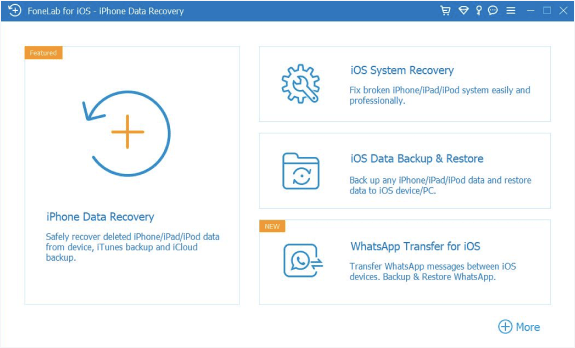
Passo 2 Eseguilo sul computer e seleziona Backup e ripristino dati iOS sull'interfaccia principale.
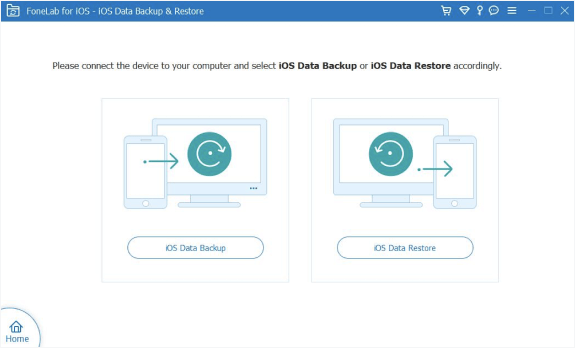
Passo 3 Scegli iOS Data Backup, quindi seleziona una modalità di backup e fai clic su Inizio pulsante.
Passo 4 Seleziona Contatti e fare clic sul Avanti pulsante.

Tuttavia, alcuni utenti potrebbero preferire sapere come eseguire il backup dei contatti da iPhone a Mac o Windows con metodi predefiniti, puoi passare alle parti seguenti.
FoneLab ti consente di eseguire il backup e il ripristino di iPhone / iPad / iPod senza perdita di dati.
- Backup e ripristino dei dati iOS sul tuo PC / Mac facilmente.
- Visualizza in anteprima i dati in dettaglio prima di ripristinare i dati dai backup.
- Backup e ripristino di dati iPhone, iPad e iPod touch in modo selettivo.
Parte 2. Come eseguire il backup dei contatti su iPhone con iTunes
Sai, iTunes è il sistema di gestione più comunemente utilizzato per eseguire il backup e il ripristino dei dati e gestire facilmente i tuoi dispositivi. Puoi semplicemente provare a eseguirlo su Windows o Mac per eseguire il backup dei contatti su iPhone. Tuttavia, iTunes è stato sostituito dopo aver aggiornato macOS all'ultima versione, puoi comunque provare Finder per farlo.
Passaggi su come eseguire il backup dei contatti su iPhone senza iCloud utilizzando iTunes o Finder:
Passo 1 Apri iTunes o Finder sul computer e collega iPhone al computer tramite cavo USB.
Passo 2 Su iTunes, fai clic sull'icona del tuo dispositivo > Sommario > Esegui il backup ora. Nel Finder, seleziona il tuo iPhone nel pannello di sinistra, quindi scegli Generale > Esegui il backup ora.
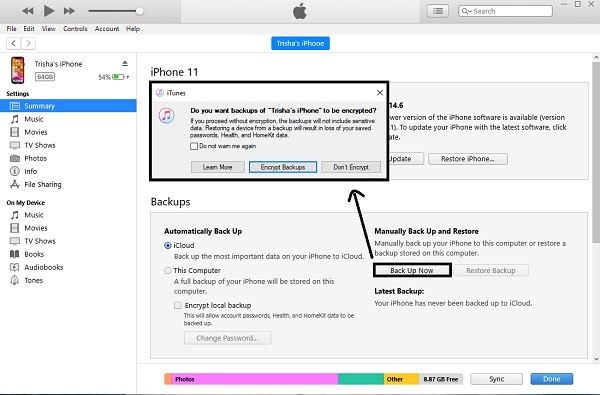
A volte, gli utenti potrebbero pensare che iTunes o Finder siano troppo complicati da fare per loro. Non preoccuparti, puoi imparare come eseguire il backup dei contatti su iPhone senza iTunes nella parte successiva.
Parte 3. Come eseguire il backup dei contatti su iPhone con iCloud
Con la tecnologia sviluppata, le persone vorrebbero scegliere alcuni metodi wireless per il backup e il ripristino dei dati senza connessioni fisiche. Per gli utenti Apple, iCloud è progettato per aiutarti a eseguire il backup e il ripristino dei dati dell'iPhone su iCloud senza un computer né un cavo USB.
Innanzitutto, puoi abilitare la funzione iCloud su Impostazioni per sincronizzare i dati dell'iPhone in modo selettivo su dispositivi con lo stesso ID Apple. Di seguito la dimostrazione.
Passo 1 Vai Impostazioni profilo app su iPhone, seleziona il tuo tuo profilo > iCloud > Contatti.
Passo 2 Attivalo.
In alternativa, puoi eseguire il backup di tutti i dati di iPhone contemporaneamente e ripristinare tutti i dati di iPhone cancellando tutti i dati su iPhone. Ecco i passaggi dettagliati con istruzioni chiare su come eseguire il backup dei contatti dell'iPhone e di tutti gli altri dati su iCloud.
Passo 1 Aprire il Impostazioni profilo app, vai a tuo profilo > iCloud > iCloud Backup.
Passo 2 Attiva Backup iCloud.
Passo 3 Successivamente, selezionare Esegui il backup ora pulsante.

Infine, puoi anche utilizzare iTunes o Finder sul computer per eseguire il backup dei dati dell'iPhone su iCloud, non sarà un'opzione ideale se vuoi farlo senza cavo USB. Tuttavia, puoi ancora trovare il tutorial su come eseguire il backup dei contatti di iPhone di seguito.
Passo 1 Apri iTunes o Finder sul computer e seleziona il tuo dispositivo.
Passo 2 Seleziona Generale/Sommario. Sul I backup sezione, selezionare iCloud per Backup automatico.
Passo 3 Clicca su Sincronizza pulsante.
FoneLab ti consente di eseguire il backup e il ripristino di iPhone / iPad / iPod senza perdita di dati.
- Backup e ripristino dei dati iOS sul tuo PC / Mac facilmente.
- Visualizza in anteprima i dati in dettaglio prima di ripristinare i dati dai backup.
- Backup e ripristino di dati iPhone, iPad e iPod touch in modo selettivo.
Parte 4. Backup dei contatti iPhone utilizzando FoneTrans per iOS
FoneTrans per iOS è una delle opzioni più consigliate per spostare i dati tra dispositivi iOS e computer. Supporta foto, contatti, messaggi, video, canzoni e altro. Pertanto, puoi anche trasferire i contatti dell'iPhone su un computer o un altro dispositivo per il backup per prevenire la perdita di dati.
Di seguito è riportato come utilizzare FoneTrans per iOS per eseguire il backup dei contatti dell'iPhone.
Con FoneTrans per iOS, ti divertirai a trasferire i tuoi dati da iPhone a computer. Non è possibile trasferire solo messaggi di testo iPhone sul computer, ma anche foto, video e contatti possono essere spostati facilmente sul PC.
- Trasferisci foto, video, contatti, WhatsApp e altri dati con facilità.
- Anteprima dei dati prima del trasferimento.
- iPhone, iPad e iPod touch sono disponibili.
Passo 1 Scarica FoneTrans per iOS dal sito ufficiale e poi segui le istruzioni sullo schermo per installarlo sul computer.

Passo 2 Eseguilo sul computer e quindi collega iPhone. Il programma rileverà automaticamente il tuo dispositivo.
Passo 3 Successivamente, selezionare Contatti dal pannello di sinistra e seleziona gli elementi che desideri salvare come backup.
Passo 4 Seleziona il Esporta nel dispositivo or Esporta su PC pulsante. Quindi seleziona un dispositivo o una cartella locale per eseguire il backup dei contatti dell'iPhone.
Con le sue funzionalità professionali, puoi anche modificare, unire, rimuovere e aggiungere contatti in base alle tue esigenze. Perché non scaricarlo e provarlo per eseguire il backup dei dati dell'iPhone ora!
Parte 5. Domande frequenti su Come eseguire il backup dei contatti su iPhone
1. Come eseguire il backup dei contatti dell'iPhone su PC senza iTunes?
Se desideri eseguire il backup dei contatti dell'iPhone senza iTunes su PC, puoi provare FoneLab per iOS sul computer per eseguire il backup selettivo o completo dei contatti da iPhone a PC.
2. Come eseguire il backup dei contatti dell'iPhone su Gmail?
Si può provare FoneTrans per iOS sul computer, connetti iPhone, quindi seleziona Contatti ed elementi, scegli Gmail.
In alternativa, puoi anche scegliere Impostazioni iPhone per aggiungere il tuo account Gmail per sincronizzare i contatti. Ma non puoi scegliere gli elementi in modo selettivo.
3. Come eseguire il backup dei contatti su iPhone su SIM?
Sfortunatamente, non puoi salvare i contatti dall'iPhone alla scheda SIM direttamente come fa Android.
4. Come trasferisco i contatti dalla scheda SIM?
Apri Impostazioni profilo app su iPhone e scorri verso il basso per selezionare Contatti > Importa contatti SIM.
5. Come trasferisco i contatti sul nuovo iPhone?
Innanzitutto, puoi provare il metodo nella parte 3 per abilitare la funzione dei contatti di iCloud per sincronizzare i contatti dell'iPhone tramite vari dispositivi quando accedi all'account corretto. In secondo luogo, puoi anche usare FoneTrans per iOS sul computer per trasferire i dati tra dispositivi iOS con semplici clic.
Questo è tutto su come eseguire il backup dei contatti iPhone su computer, iTunes, Finder o iCloud in modo efficace e semplice. Puoi sempre trovare molti altri metodi, ma FoneLab iOS Backup e ripristino dei dati ed FoneTrans per iOS saranno sempre gli strumenti più consigliati e affidabili da non perdere.
Con FoneTrans per iOS, ti divertirai a trasferire i tuoi dati da iPhone a computer. Non è possibile trasferire solo messaggi di testo iPhone sul computer, ma anche foto, video e contatti possono essere spostati facilmente sul PC.
- Trasferisci foto, video, contatti, WhatsApp e altri dati con facilità.
- Anteprima dei dati prima del trasferimento.
- iPhone, iPad e iPod touch sono disponibili.
